日本HPの“速くて安い”第2世代Core i7搭載ノートを徹底検証:新Core i7搭載で6万円台から(3/5 ページ)
2機種で異なる液晶ディスプレイ
液晶ディスプレイは、dv7-5000が17.3型ワイドの1600×900ドット表示で、dv6-4000 Premiumが15.6型ワイドの1366×768ドット表示だ。画面サイズを考えると、より高解像度の選択肢(特にdv7-5000はフルHDの選択肢)も欲しかったところだが、画面サイズに対して解像度が高すぎないので、アイコンやボタン、文字などは見やすい。表面はどちらも光沢仕上げとなっている。
表示品質については、dv6-4000 Premiumが搭載する15.6型ワイド液晶のほうが最大輝度が高く、そのぶん画面への映り込みも目立たない。dv7-5000は最大輝度がdv6-4000 Premiumより暗めで、映り込みも気になりやすい印象を受ける。明らかに視認性が劣るというほどではないが、上位モデルであることを考えると物足りない。
どちらもノートPC用の標準的なTN方式の液晶パネルなので、上下方向の視野角は少し狭いが、こちらは液晶ディスプレイのチルト調整で正面近くから見るようにすれば問題ないだろう。2機種とも液晶ディスプレイは135度程度まで開く。

 dv6-4000 Premiumは1366×768ドット表示の15.6型ワイド液晶を採用。dv7-5000より低解像度で画面が一回り小さいが、最大輝度は高い。ディスプレイの開く角度はdv7-5000と同じだ。
dv6-4000 Premiumは1366×768ドット表示の15.6型ワイド液晶を採用。dv7-5000より低解像度で画面が一回り小さいが、最大輝度は高い。ディスプレイの開く角度はdv7-5000と同じだ。
 2機種ともにStardockのデスクトップカスタマイズユーティリティ「FENCE PRO」がプリインストールされており、アイコンの位置などがカスタマイズされている。アーティストとのコラボレーションによる12種類のデザインの壁紙も付属している
2機種ともにStardockのデスクトップカスタマイズユーティリティ「FENCE PRO」がプリインストールされており、アイコンの位置などがカスタマイズされている。アーティストとのコラボレーションによる12種類のデザインの壁紙も付属しているdv7-5000はBeats Audio対応の2.1chスピーカーを搭載
dv7-5000は前面にAltec Lansingブランドのステレオスピーカーを内蔵することに加えて、底面の奥にはサブウーファー(HPトリプルバス・リフレックス・サブウーファー)を実装する2.1ch構成を採用している。同社の14.1型ワイド液晶搭載ノートPC「HP ENVY14 Beats Edition」と同様、リアルなスタジオ/ライブサウンドを再現するソフトウェアによる音響処理技術「Beats Audio」にも対応する。
dv6-4000 Premiumもやはり前面にAltec Lansingブランドのステレオスピーカーを内蔵する。ただし、サブウーファーはなく、ソフトウェアの音響技術としては、音楽や映画、ゲームなどコンテンツに応じた臨場感を演出する「Dolby Advanced Audio」だ。
どちらもPC内蔵のスピーカーとしては良好な音質で、特にdv7-5000はサブウーファーのおかげで、ノートPCとは思えないような迫力ある重低音が楽しめる。こうしたオーディオ面のこだわりはありがたい。
キーピッチ約19ミリの余裕あるキーボードを搭載
キーボードは、日本HPが「浮き石型」と呼ぶアイソレーションタイプを採用。主要キーを含めて多くのキーで約19(横)×19(縦)ミリとゆったりしたキーピッチに、2ミリのキーストロークを確保している点は共通だが、配列などは2機種でかなり異なる。
dv7-5000は、ボディサイズの余裕を生かしてテンキーを装備する。使用頻度の高いキーはキーピッチがそろっているが、上下のカーソルキーだけは縦が約9ミリと小さいので押しにくい。通常キーとテンキーの間隔は5ミリ程度と広くないため、人によってはミスタイプが不安になるかもしれないが、dv6-4000 Premiumより使いやすい印象だ。
dv6-4000 Premiumは、主要キーのキーピッチこそ均一だが、Enterキーの右隣にPgUp/PgDnなどを配置するほか、左端にメーラー、HP MediaSmart(映像/音楽コンテンツ再生ツール)、ブラウザ、プリンタ、電卓などを起動するワンタッチキーを配置しており、配列にクセがある。個人的には左端にワンタッチキーが配置されていることの違和感が大きく、ホームポジションに指を置いたつもりでも、実際にはホームポジションよりかなり左側に置いていたということがあった。慣れるまでは少々戸惑いそうだ。
いずれもキータッチは適度に保たれているが、キーボードユニットの中央付近に少したわみがあり、キートップの形状がほぼ平板なので、長時間の入力作業では少し疲れるかもしれない。
なお、2機種ともにファンクションキーはメディア操作ボタンと共有になっており、標準ではメディア操作ボタンのほうが優先されているため、ファンクションキーとして利用するにはFnキーとの同時押しをする必要がある。この動作はBIOSセットアップで逆に設定することも可能だ。
クリックボタン一体型のタッチパッドを装備
ポインティングデバイスは、いずれもタッチパッドとクリックボタンを一体化した「クリックパッド」を採用している。タッチパッド表面に左右ボタン部分を示すラインがプリントされており、その辺りを下に向かって押すと、パッド全体が沈み込んでクリックされる、アップルのMacBookシリーズにも見られる仕組みだ。
クリックパッドには、シナプティクス製のマルチタッチ対応ドライバが導入されており、2本指での縦横スクロール、つまみズームなどの機能が標準で有効になっている。
パッドサイズはボタン部分も含めて約107×65ミリと大型で、2本指での操作も無理がない。ただし、ボタンはストロークが浅くて硬く、意識して端を押さないとうまくクリックできないので、直感的に操作しづらい。据え置き型のノートPCなので、外付けのマウスを使えばすむ話だが、改善の余地はあるだろう。

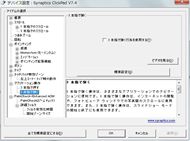
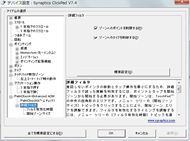 2機種ともにシナプティクス製のマルチタッチ対応ドライバが導入されており、2本指での縦横スクロール、つまみズームなどの機能が標準で有効になっている。パッドの面積が広いことに配慮してか、ポインタの移動やタッピングの開始地点を制限する機能(端のほうからの操作を無視する)も搭載されている
2機種ともにシナプティクス製のマルチタッチ対応ドライバが導入されており、2本指での縦横スクロール、つまみズームなどの機能が標準で有効になっている。パッドの面積が広いことに配慮してか、ポインタの移動やタッピングの開始地点を制限する機能(端のほうからの操作を無視する)も搭載されている関連キーワード
Core iシリーズ | Core i7 | HP | ウーファー | ノートPC | Radeon | Sandy Bridge | SSD | DirectX 11 | Intel Turbo Boost | Arrandale | Intel HD Graphics | Huron River | クアッドコア | 2.1ch | Altec Lansing | Blu-rayドライブ | 直販限定モデル | HP ENVY
Copyright © ITmedia, Inc. All Rights Reserved.
アクセストップ10
- 「これで年単位の品薄が確定」――“Crucial撤退ショック”のPCパーツショップ (2025年12月06日)
- バッファローのWi-Fi 7ルーター「AirStation WSR6500BE6P」を試す 2.5Gbps対応で約2万円 コスパの良さが光る (2025年12月05日)
- 「Appleは悪。Googleは開発者を理解している味方」というEpic GamesのスウィーニーCEOが歓迎する未来は本当にバラ色なのか (2025年12月05日)
- 31.5型4Kスマートディスプレイ「LG MyView Smart Monitor 32SR73U-W」がタイムセールで4万5800円に (2025年12月05日)
- Ewinの折りたたみ式Bluetoothキーボードが28%オフの2849円に (2025年12月05日)
- 64GB構成すら“絶望”が近づく中で、CUDIMMの人気が再上昇 (2025年11月29日)
- さようなら「Crucial」――Micronがコンシューマー向け製品事業から撤退 販売は2026年2月まで継続 (2025年12月04日)
- 「ASUS Dual GeForce RTX 5070」がタイムセールで8万1627円に (2025年12月04日)
- サンコー、WQHDパネル2面を備えたデュアル23.8型液晶ディスプレイ (2025年12月05日)
- 高性能アクションカメラ「Insta360 Ace Pro」が10%オフの3万7900円でセール中 (2025年12月05日)












